Mitä tietää
- Siirry Macissa iTunes Storeen ja valitse tili † Tilitiedot † Ostohistoria † Katso kaikki†
- Etsi tuote, jonka haluat hyvittää, ja valitse Lisää † Ilmoita ongelmasta† Valitse Haluaisin pyytää hyvitystä -lta Valitse Ongelma valikosta.
- Kirjoita syy, miksi pyydät hyvitystä Kuvaile tätä ongelmaa ruutuun ja valitse sitten: Lähetä†
Kun ostat fyysisen tuotteen, josta et halua tai josta et pidä, voit yleensä palauttaa sen myymälään ja saada rahasi takaisin. Kun ostos on digitaalinen lataus iTunes Storesta tai App Storesta, hyvityksen saaminen on harvinaisempaa. iTunesin ja App Storen hyvityksiä ei taata, mutta näytämme, kuinka saat sellaisen. Tämän artikkelin ohjeet koskevat Maceja, joissa on macOS Sierra (10.12) tai uudempi, sekä iOS-laitteita, joissa on iOS 11 tai uudempi. Samanlaiset ohjeet koskevat aiempia macOS- ja iOS-versioita. vain löytää tili † Ostohistoria myymälässä, josta haluat saada rahasi takaisin.
Kuinka saan iTunes-hyvityksen tietokoneella
Jos ostat jotain, joka sinulla on jo ja joka ei toimi tai jota et aikonut ostaa, sinulla voi olla hyvä syy saada iTunes takaisin. Pyydä Applelta rahasi takaisin seuraamalla näitä ohjeita tietokoneellasi:
-
Jos käytät macOS Catalinaa (10.15) tai uudempaa, prosessi on hieman erilainen. Käytä sitten Apple Music -sovellusta (iTunes ei ole enää saatavilla). Valitse siinä Musiikki † Asetuksetja valitse vieressä oleva valintaruutu Näytä iTunes Store† Napsauta sitten itunes-kauppa vasemmassa sivupalkissa. Siirry vaiheeseen 3.
-
Avata iTunes ja napsauta Store siirtyäksesi iTunes Storeen.
-
Klikkaus tili† Kirjaudu sitten sisään Apple ID:lläsi ja salasanallasi pyydettäessä.
-
Käytössä Tilitiedot näyttöön, siirry kohtaan Ostohistoria osio ja napsauta Katso kaikki†
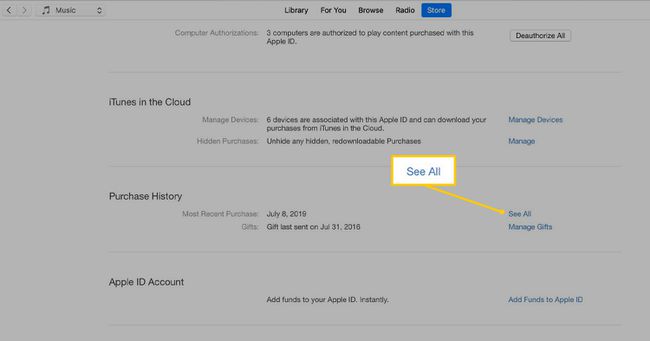
-
Selaa ostohistoriaasi. Etsi tuote, josta haluat hyvityksen, ja napsauta sitten Lisää†
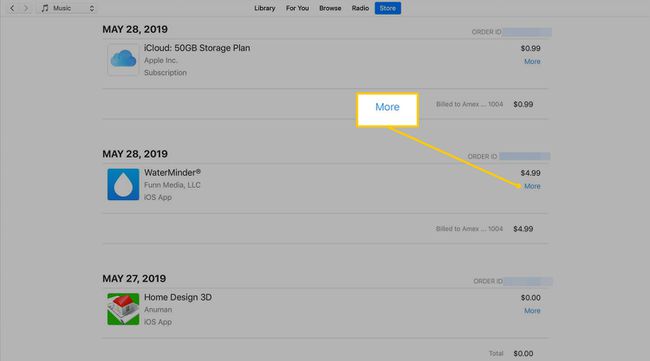
-
Napsauta laajennetussa luettelossa Ilmoita ongelmasta†

-
Käyttämäsi iTunes-version mukaan oletusselain avautuu tai jatkaa iTunesissa. Joka tapauksessa vaiheet ovat samat. Käytössä Ilmoita ongelmasta näyttöä, napsauta Valitse Ongelma avattavasta valikosta ja napsauta Haluaisin pyytää hyvitystä†
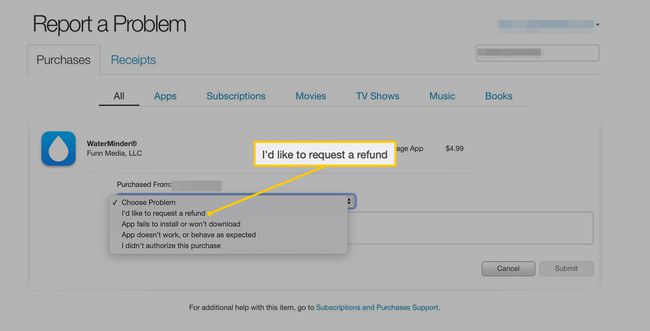
-
Vuonna Kuvaile tätä ongelmaa tekstikenttään, kirjoita syy, miksi pyydät hyvitystä ja napsauta sitten Lähetä†
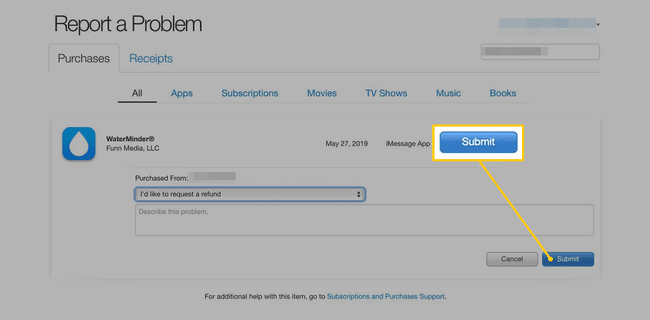
Et saa välitöntä vastausta. Muutaman päivän kuluessa saat joko hyvityksen, iTunes-tuen lisätietopyynnön tai viestin, jossa hylätään palautuspyyntö.
Kuinka saan iTunes-hyvityksen iPhonessa tai iPadissa
Pyydätpä sitten iTunes Storen tai App Storen hyvitystä iPhonessa, iPadissa tai iPod touchissa, teet pyynnön ostohistoriassasi. iOS-laitteissa prosessi on erilainen kuin Macissa. Toimi seuraavasti:
-
Avaa Safari iOS-laitteella ja siirry sitten osoitteeseen reportaproble.apple.com. Kirjaudu sisään Apple ID:lläsi.
-
Käytössä Ilmoita ongelmasta näyttöä, napauta haluaisin avattavasta valikosta ja napauta Pyydä hyvitystä†

-
Napauta Kerro meille lisää ja napauta hyvityksen syytä.
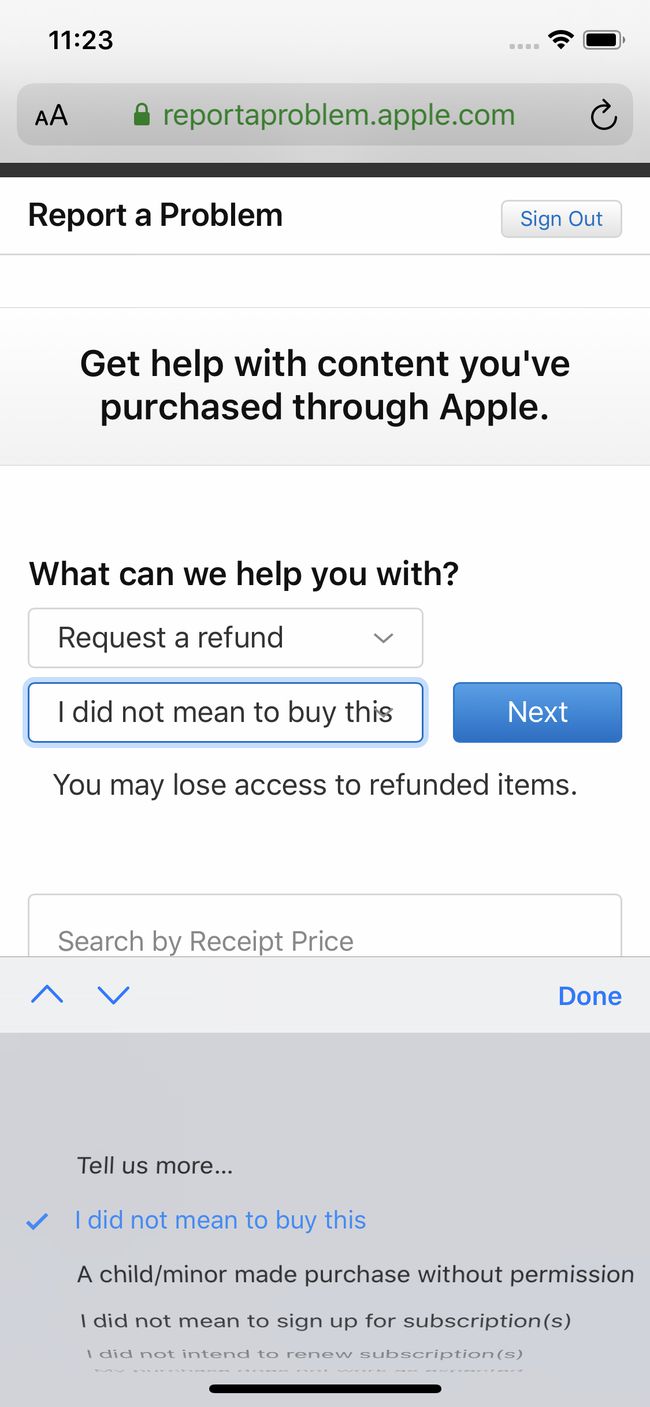
-
Napauta Seuraava†
-
Katso hyvitettävät tuotteet ja napauta tuotetta, josta haluat pyytää hyvitystä.
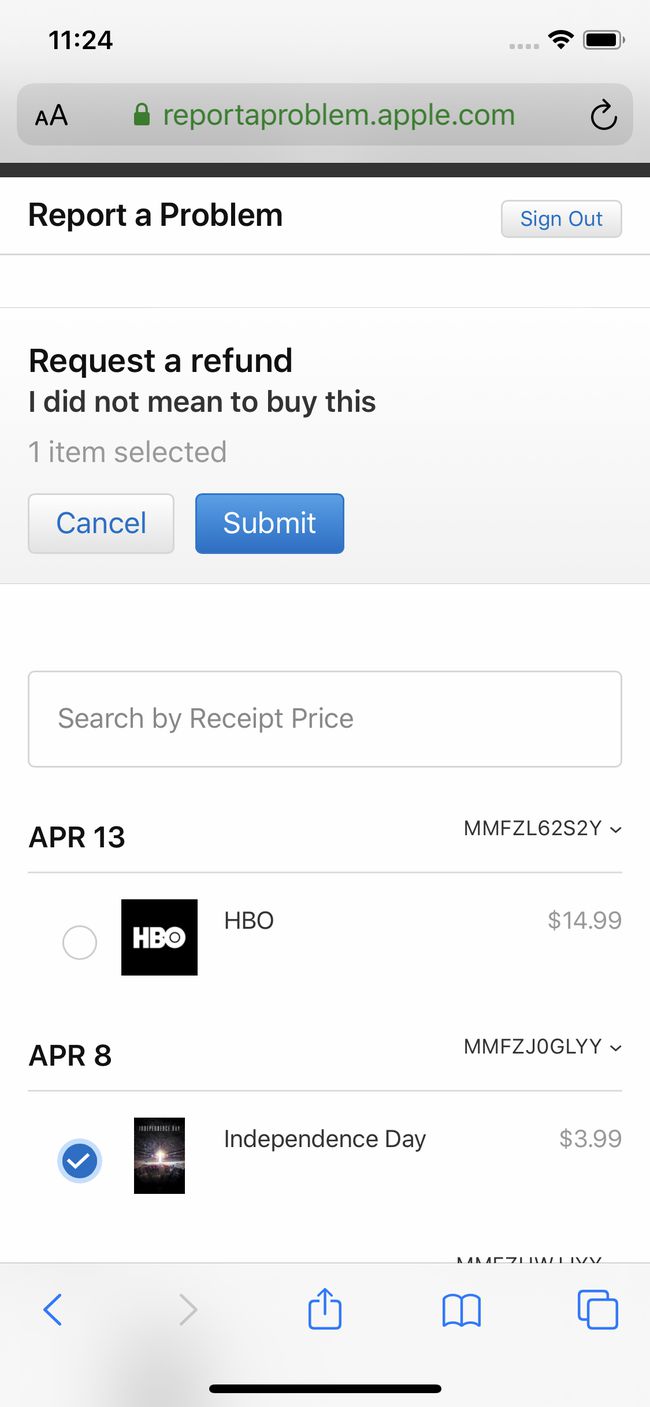
-
Napauta Lähetä†
Kaikki iTunes Storen tai App Storen hyvityspyynnöt on tehtävä 90 päivän kuluessa ostopäivästä. Mitä enemmän pyydät hyvitystä, sitä epätodennäköisemmin saat sellaisen. Kaikki tekevät ajoittain vääriä ostoksia, mutta jos ostat säännöllisesti iTunesista ja pyydät sitten hyvitystä, Apple huomaa kuvion ja alkaa hylätä hyvityspyyntösi.
